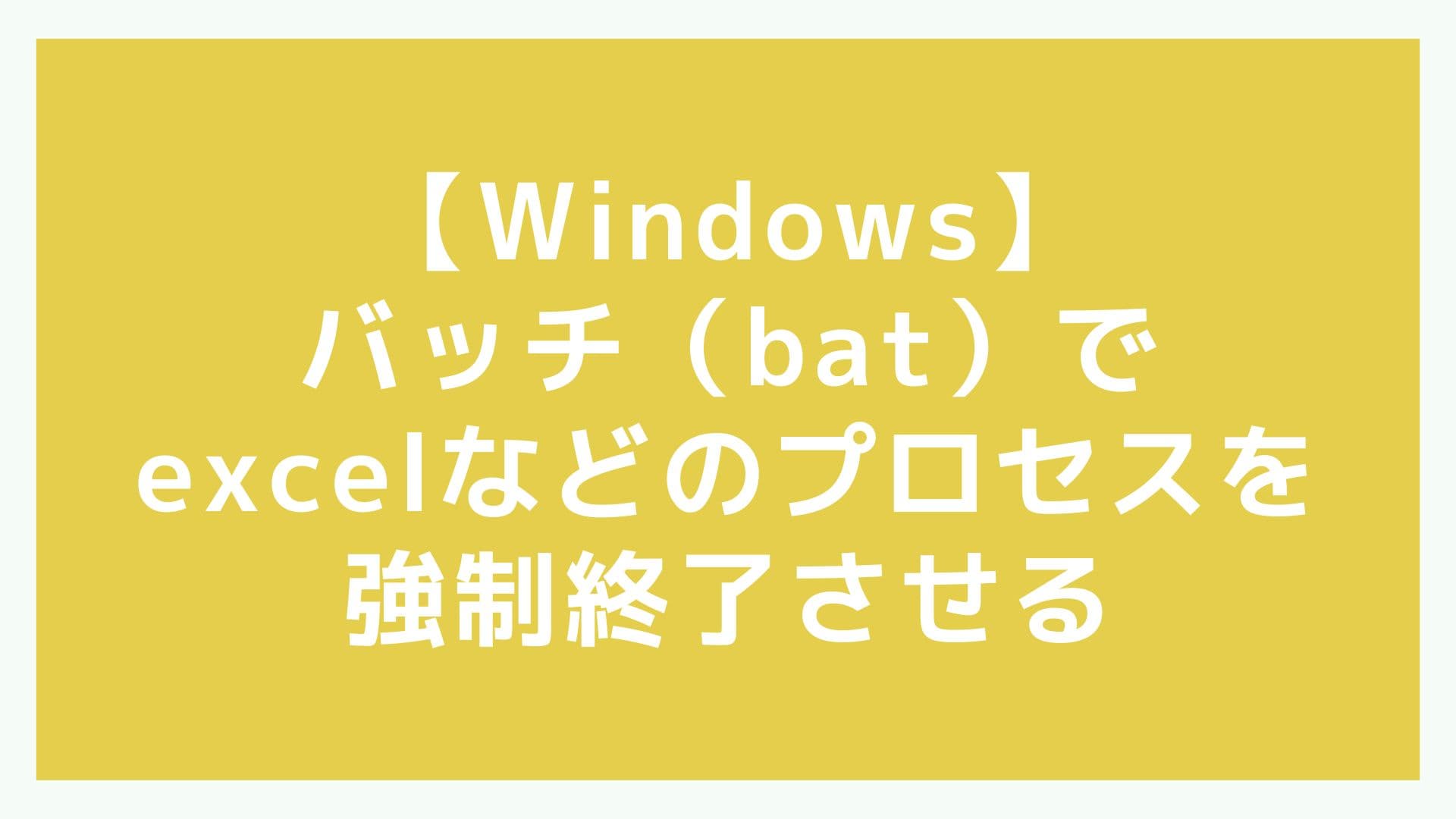特定のプロセスが残ったまま、次の実行時に不具合が起きたり、動作が重たーくなることはないでしょうか。
だいたい決まったアプリが対象だったりしますよね。
ファイルサイズの大きいexcelファイルを開いたら応答なし、は何度となく経験していることでしょう。
そこで、今回はWindowsバッチで、実行中のプロセス名(exe)を指定して終了させる方法をご紹介します。
サンプルコード形式でご紹介します。
目次
サンプルコード
Windowsバッチ(bat)形式で、excelのプロセスを強制終了させるサンプルです。
適当なテキストファイルを作成し、次のコードをコピペします。
@echo off
set "targetProcess=excel.exe" REM Application name
tasklist | find /i "%targetProcess%" > nul
if errorlevel 1 (
echo "%targetProcess%" none
) else (
echo "%targetProcess%" force close
taskkill /f /im "%targetProcess%"
echo "%targetProcess%" closed.
)
pauseset "targetProcess=excel.exe"は対象とするプロセス名を指定しています。
今回はエクセルのプロセス名であるexcel.exeを対象にしています。
実際にエクセルが開いている状態で試してみましょう。
先ほど作成したバッチファイルを実行すると次のようになります。

無事、excel.exeを見つけて閉じることができました。set "targetProcess=excel.exe"を対象にしたいプロセス名に変えることで、
終了させる対象を変えることができます。
バッチファイルを作ってデスクトップに置いておけば、エクセルが固まっでもすぐに強制終了させることができます。
エクセルだけでなく、特定業務の特定アプリが稀にハングアップしたり、
プロセスだけ残ってしまった場合にも役に立ります。
今回は以上となります。
この記事が少しでもお役に立てれば幸いです。
それでは、読んで頂きありがとうございました!